Fix Safari Den här anslutningen är inte privat
Miscellanea / / November 28, 2021
När du kör Safari måste du ha stött på Denna anslutning är inte privat fel. Det här felet kan uppstå när du surfar på internet, när du tittar på en video på YouTube, går igenom en webbplats eller bara rullar igenom Google Feed på Safari. Tyvärr, när det här felet väl dyker upp, verkar ingenting fungera korrekt. Det är därför vi idag kommer att diskutera hur man fixar Connection is not Private error på Safari på Mac.
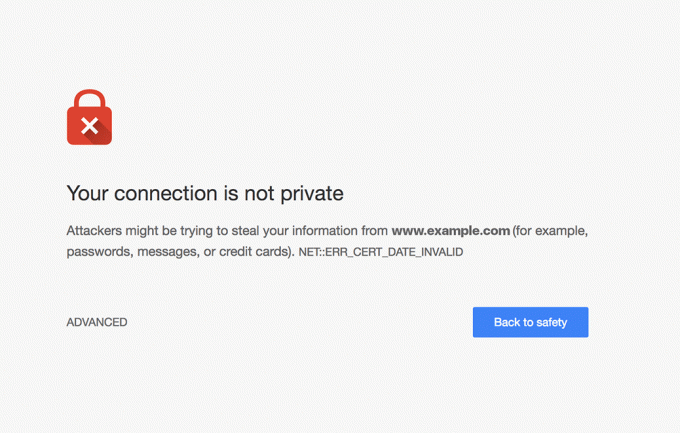
Innehåll
- Hur man åtgärdar den här anslutningen är inte privat Safari-fel
- Varför den här anslutningen inte är privat Safari-fel uppstår?
- Metod 1: Använd Besök webbplatsalternativet.
- Metod 2: Kontrollera Internetanslutning.
- Metod 3: Starta om din enhet.
- Metod 4: Ställ in korrekt datum och tid
- Metod 5: Inaktivera appar från tredje part
- Metod 6: Ta bort webbplatscachedata
- Metod 7: Använd läget för privat surfning
- Metod 8: Inaktivera VPN
- Metod 9: Använd nyckelringstillgång (endast för Mac)
Hur man åtgärdar den här anslutningen är inte privat Safari-fel
Safari är en av de säkraste webbläsarna eftersom den hjälper till att kryptera webbplatser och tillhandahåller andra säkerhetsprotokoll för att skydda användarnas data. Eftersom flera webbplatser eller skräppostlänkar på internet har för avsikt att stjäla användardata, bör Safari vara din favoritwebbläsare på Apple-enheter. Det blockerar osäkra webbplatser och skyddar din data från att bli hackad. Safari skyddar dig från hackares nyfikna ögon och vilseledande webbplatser från att skada eller skada din enhet. Under denna blockering kan det utlösa nämnda fel.
Varför Denna anslutning är inte privat Safari-fel uppstår?
- Icke-efterlevnad av HTTPS-protokoll: När du försöker navigera på en webbplats som inte är skyddad av HTTPS-protokollet kommer du att stöta på felet Den här anslutningen är inte privat.
- Utgått SSL-certifiering: Om ett SSL-certifikat för en webbplats har löpt ut eller om denna certifiering aldrig har utfärdats till den här webbplatsen, kan det här felet uppstå.
- Serverfel matchar: Ibland kan det här felet också uppstå som ett resultat av en serverfel. Detta skäl kan gälla om webbplatsen som du försöker öppna är en pålitlig webbplats.
- Föråldrad webbläsare: Om du inte har uppdaterat din webbläsare på väldigt länge kan det hända att den inte kan kommunicera ordentligt med webbplatsen SSL, vilket kan resultera i detta fel.
Metod 1: Använd Besök webbplatsalternativet
Den enklaste lösningen för att fixa felet Denna anslutning är inte privat på Safari är att ändå besöka webbplatsen.
1. Klicka på Visa detaljer och välj Besök webbplatsen alternativ.
2. Bekräfta ditt val och du kommer att kunna navigera till önskad webbplats.
Metod 2: Kontrollera Internetanslutning
Om ditt Wi-Fi är på kommer nätverket med den bästa signalstyrkan att väljas automatiskt. Detta kommer dock inte att säkerställa att det är rätt nätverk. Endast stark, säker och livskraftiganslutningar bör användas för att surfa på internet via Safari. Öppna nätverk tenderar att bidra till Safari-fel som Den här anslutningen är inte privat.
Läs också: Långsam internetuppkoppling? 10 sätt att snabba upp ditt internet!
Metod 3: Starta om din enhet
Du kan bli av med detta fel genom att helt enkelt starta om din Apple-enhet.
1. Om det gäller en MacBook, klicka på Äppelmeny och välj Omstart.

2. Om det gäller en iPhone eller en iPad, tryck och håll ned strömknappen för att stänga av enheten. Slå sedan på den genom att trycka länge tills den Apples logotyp visas. .

3. Utöver ovanstående, försök att starta om din Wi-Fi-router. Eller återställ den genom att trycka på knappen Återställ.

Kör en Online hastighetstest för att bekräfta om grundläggande felsökningssteg har fungerat eller inte.
Metod 4: Ställ in korrekt datum och tid
Se till att datum och tid på din Apple-enhet är korrekt för att undvika felet Den här anslutningen är inte privat på Safari.
På en iOS-enhet:
1. Knacka på inställningar och välj sedan Allmän.

2. Från listan bläddrar du till Datum och tid och tryck på den.
3. I den här menyn, slå på Ställ in automatiskt.

På macOS:
1. Klicka på Äppelmeny och gå till Systeminställningar.
2. Välj Datum &Tid, som visat.
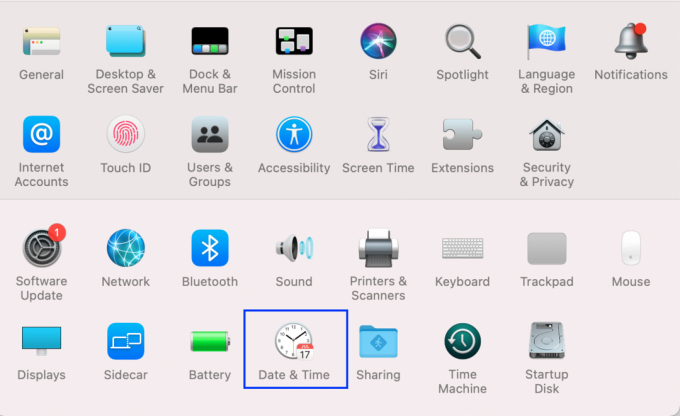
3. Här, markera rutan bredvid Ställ in datum och tid automatiskt för att fixa felet Denna anslutning är inte privat.

Läs också:Åtgärda MacBook som inte laddas när den är ansluten
Metod 5: Inaktivera appar från tredje part
Vi rekommenderar starkt att du endast använder de applikationer som sponsras av Apple på App Store för iOS- och macOS-enheter. Tredjepartsapplikationer som antivirusprogram kan utlösa detta fel av misstag. De gör det genom att åsidosätta dina vanliga nätverksinställningar. Hur fixar jag Anslutningen är inte privat? Bara, inaktivera eller avinstallera overifierade tredjepartsappar för att fixa det.
Metod 6: Ta bort webbplatscachedata
När du bläddrar igenom webbplatser lagras många av dina preferenser i datorns minne i form av cachedata. Om denna data blir korrupt kan du stöta på ett fel. Den enda lösningen för att bli av med denna data är att radera den.
För iOS-användare:
1. Knacka på inställningar och välj Safari.

2. Tryck sedan på Rensa historikoch Website Data.

För Mac-användare:
1. Starta Safari webbläsare och välj Inställningar.
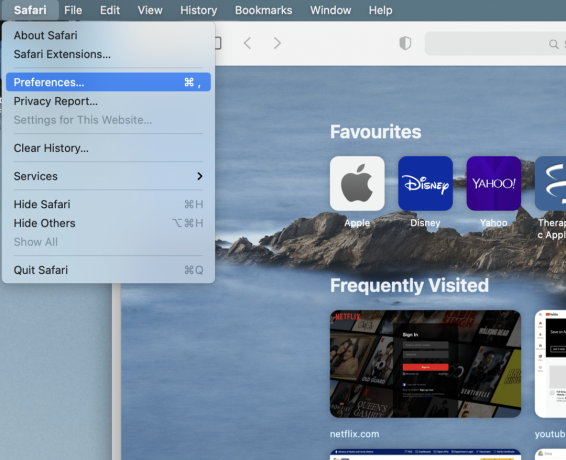
2. Klicka på Integritet och klicka sedan på Hantera webbplatsdata... som avbildas nedan.

3. Slutligen, klicka på AvlägsnaAllt knapp för att bli av med Sökhistorik.
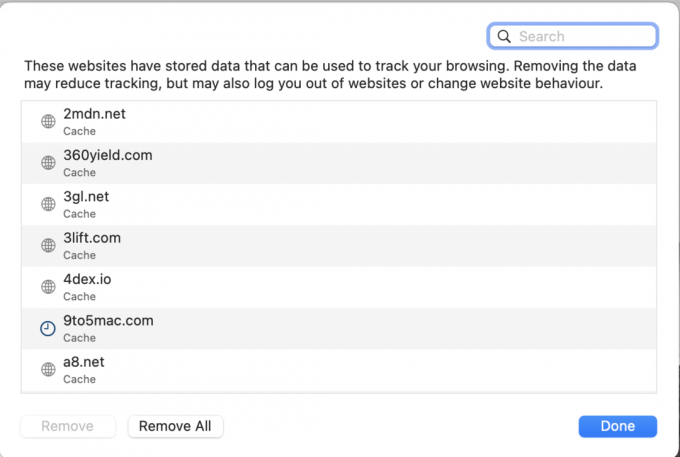
4. Klicka på Avancerad flik in Inställningar.
5. Markera rutan med titeln Visa utvecklingsmeny alternativ.
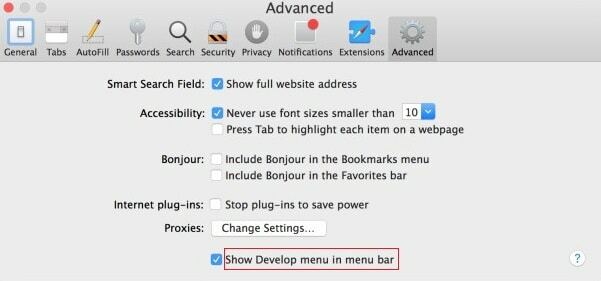
6. Välj nu Utveckla alternativ från Menyfältet.
7. Slutligen, klicka på Tomma cacher för att radera cookies och rensa webbhistoriken tillsammans.
Läs också:5 sätt att fixa Safari kommer inte att öppnas på Mac
Metod 7: Använd läget för privat surfning
Du kan använda läget för privat surfning för att visa en webbplats utan att stöta på felet Denna anslutning är inte privat. Du måste kopiera webbadressen till webbplatsen och klistra in den i det privata fönstret på Safari. Om felet inte längre visas kan du använda samma URL för att öppna det i normalt läge.
På en iOS-enhet:
1. Lansera Safari app på din iPhone eller iPad och tryck på Ny flik ikon.
2. Välj Privat för att bläddra i det privata fönstret och tryck på Gjort.
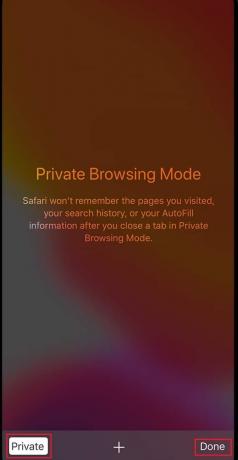
På Mac OS-enhet:
1. Lansera Safari webbläsare på din MacBook.
2. Klicka på Fil och välj Nytt privat fönster, som markerats nedan.

Metod 8: Inaktivera VPN
VPN eller virtuellt privat nätverk används för att komma åt de webbplatser som är förbjudna eller begränsade i din region. Om du inte kan använda VPN på din enhet, försök att inaktivera det eftersom det kan orsaka felet Denna anslutning är inte privat Safari. Efter att ha inaktiverat VPN kan du prova att öppna samma webbplats. Läs vår guide på Vad är VPN? Hur det fungerar? att veta mer.
Metod 9: Använd nyckelringstillgång (endast för Mac)
Om det här felet bara uppstår när du startar webbplatsen på Mac kan du använda Keychain Access-programmet för att fixa det, enligt följande:
1. Öppen Tillgång till nyckelring från Mac Mappen Utilities.
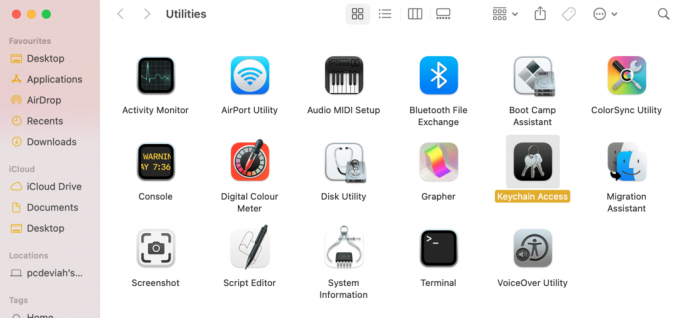
2. Hitta Certifikat och dubbelklicka på den.
3. Klicka sedan på Förtroende > Alltid lita på. Navigera till webbplatsen igen för att kontrollera om felet har åtgärdats.
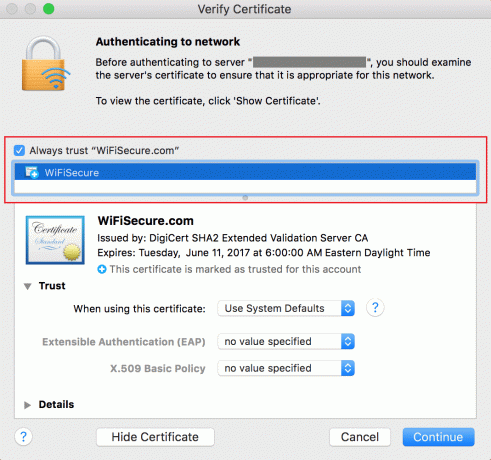
Notera: Ta bort certifikatet om detta inte fungerar för dig.
Rekommenderad:
- Fixa det här objektet är tillfälligt otillgängligt
- Hur man blockerar popup-fönster i Safari på Mac
- Så här fixar du Mac Bluetooth som inte fungerar
- Hur man skapar en textfil på Mac
Ibland, Denna anslutning är inte privat fel kan orsaka störningar under onlinebetalningar och orsaka stor skada. Vi hoppas att den här guiden kunde hjälpa dig att förstå hur du gör fix Anslutningen är inte privat fel på Safari. Om du har ytterligare frågor, glöm inte att lägga ner dem i kommentarsfältet nedan.



